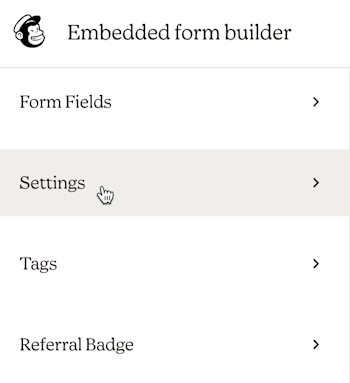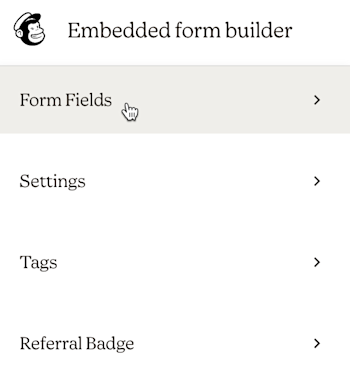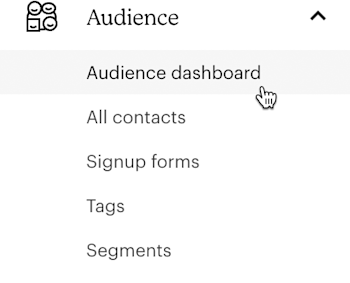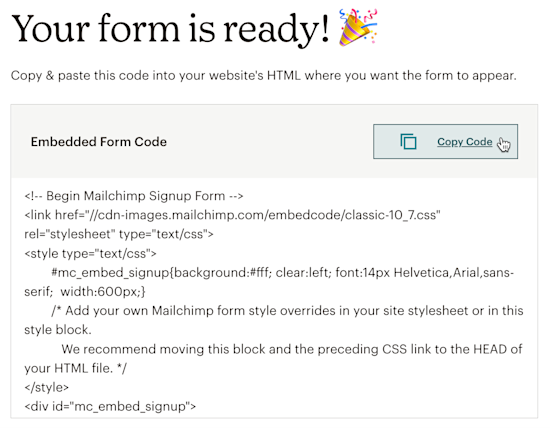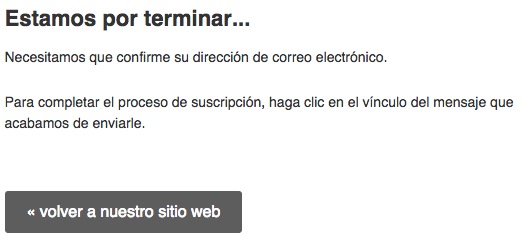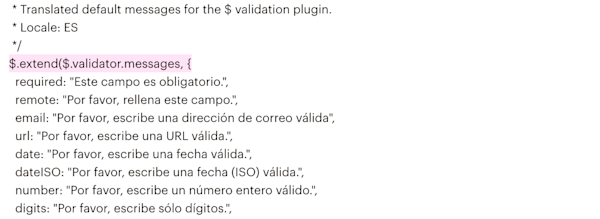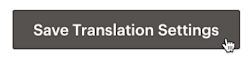Traducción de formularios de suscripción y correos electrónicos
Mailchimp te permite traducir tus formularios de suscripción en un máximo de 50 idiomas. Obtén una lista de nuestros idiomas admitidos. Y descubre cómo usar nuestras herramientas de traducción.